
Getting-Started_KT2008_1-02
.pdf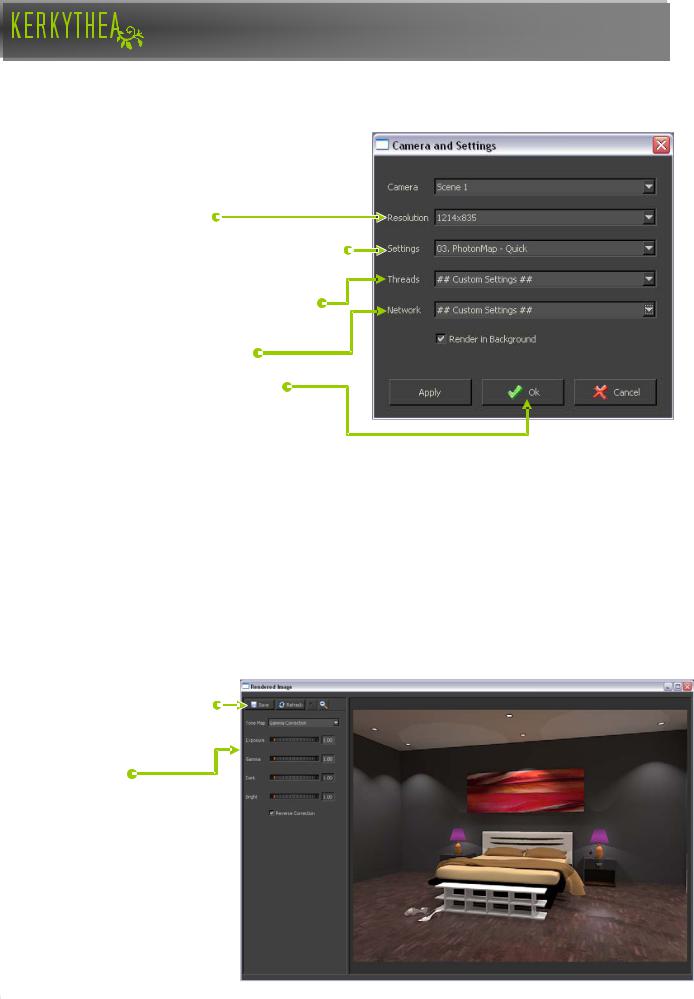
GETTING STARTED
20. СТАРТ Render:
1.) Нажмите на иконку начала Render.
2.) Выбор камеры или вида для визуализации.
3.) Выберите разрешение.
4). Выберите Настройки рендеринг пресетов
5). выберите количество Процессоров на вашем компьютере.
6). Если ваш компьютер подключен к сети сетевой рендеринг.
7). Нажмите кнопку ОК, чтобы начать.
Обратите внимание, что вы можете переписать разрешение и вручную введите выходное разрешение, которое хотите. Например, вы можете выделить "800x600" и ввести "4000x2600"
Вы можете остановить процесс рендеринга в любое время. Можно оставить "Рендеринг в фоновом режиме"
R en d er in B ack gr o u n d и проверить в любое время, это команда ставит процесс рендеринга на более низкий приоритет, так что вы можете работать в других приложения во время рендеринга. Это не будет заметно отражаться на скорости рендеринга.
Нажмите на изображение значка для просмотра изображения в полном разрешении.
Чтобы сохранить изображение, нажмите кнопку Сохранить
Если ваша сцена очень темная, вы Можете настраивать экспозицию и Гамма-настройки.
Ver. 1.01 |
© Kerkythea 2008 Echo |
Date: April 24th, 2008 |
|
GETTING STARTED |
Page 31 of 41 |
|
|
Written by: The KT Team
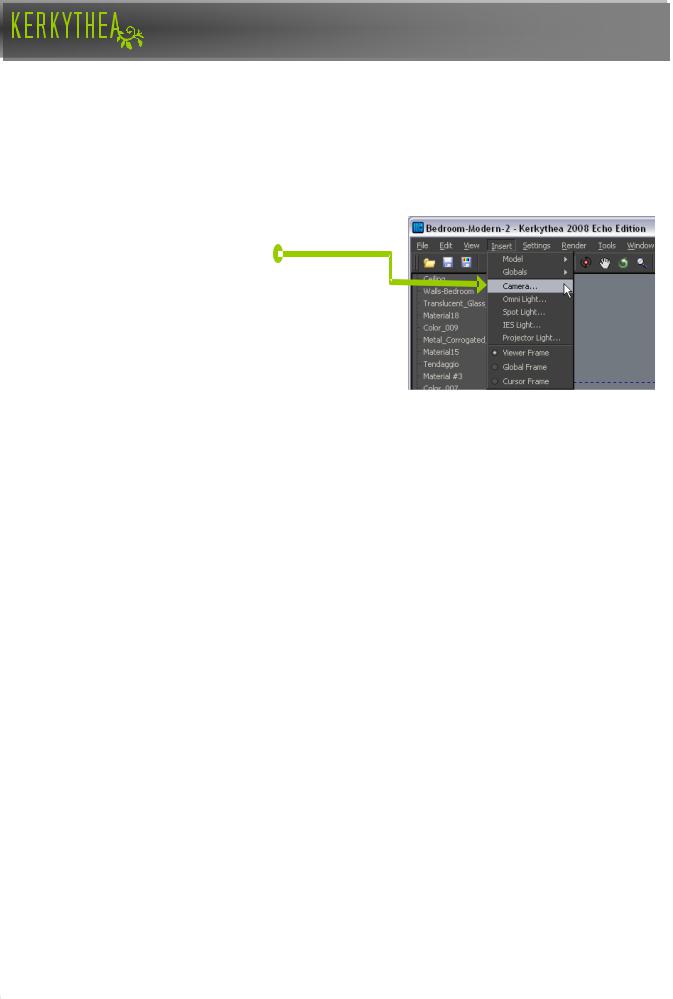
GETTING STARTED
21. Перехода между положениями камеры:
В некоторых приложениях 3D моделирования можно сохранить положение камеры и плагин может автоматически экспортирует эту точку зрения, как положение камеры в КТ.
То есть с Google SketchUp сцена экспортируется с положением камеры, если вы используете SU2KT плагин, так же и в Blender2KT и других.
Однако, вы также можете выбрать положение камеры в КТ. Как только вы нашли позицию для камеры,
в меню выберите I n ser t > C am er a.
В дереве сцены вы можете видеть список камер в вашей сцене.
Если вы щелкните правой кнопкой мыши, указывая на одну из ваших камер, вы можете выбрать Edit из подменю и здесь изменить разрешение, размер кадра, Высоту, фокусное расстояние и т.д.(Если вы знакомы с фотографией, KT поддерживает физические параметры камеры)
Вы также можете изменить положение камеры путем выбора и перемещения, или при просмотре из него
( G o T o /F o l l o w co m m an d ) и нажать "U".
В последнем случае, вы установите камеру. Вы можете отключить камеру, нажав еще раз "U".
Вы можете нажатьCamera/Cycle инструмент для переключения между режимами камеры позиции на сцену / модель.
Ver. 1.01 |
© Kerkythea 2008 Echo |
Date: April 24th, 2008 |
|
GETTING STARTED |
Page 32 of 41 |
|
|
Written by: The KT Team
